如何從損壞的 SD 卡中恢復圖像
已發表: 2022-01-29
僅僅因為您的 SD 卡吐出文件錯誤和亂碼文件名並不意味著您的照片永遠消失了。 繼續閱讀,我們將向您展示如何恢復您的圖像(並且免費)!
我為什麼要這樣做?
我們的許多教程都集中在有用甚至有趣的東西上,但對於不熟悉的人可能需要稍微解釋一下。 在從損壞的 SD 卡中恢復文件的情況下,幾乎不需要推銷。 您很可能通過搜索引擎查詢來到這裡並驚慌失措,因為您插入了 SD 卡並且文件完全丟失了,或者沒有像 /DCIM/ 這樣熟悉的文件結構以及相機型號的後續文件夾,然後是圖像文件,你會看到這樣的東西:
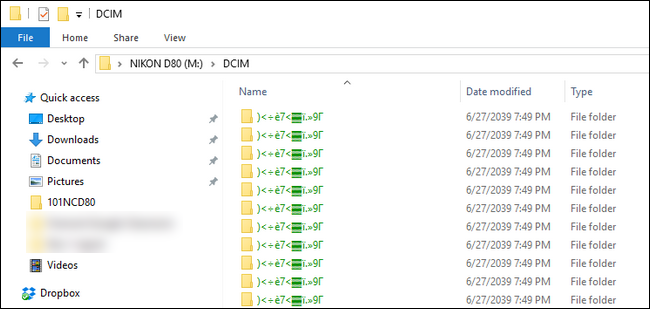
順便說一句,該屏幕截圖並不是對可能發生的事情的模擬,而是對在撰寫本文前不久發生在我們身上的事情的一個非常令人不安的看法。 儘管我們知道最好不要在關閉相機電源之前從相機中物理彈出 SD 卡,但我們一直都這樣做。 做一些你應該知道而不是做的事情的問題在於它最終會趕上你。 這張 SD 卡不僅包含一堆我們剛剛為各種 HTG 教程拍攝的產品照片,而且還有一堆我們還沒有正確丟棄和備份的很棒的假日照片:真是不幸的雙重打擊。
幸運的是,假設 SD 卡沒有完全物理損壞,從 SD 卡恢復數據非常容易。 讓我們看看如何使用免費的 Windows 工具輕鬆恢復文件。
我需要什麼?
雖然有很多方法可以從 SD 卡上恢復損壞或刪除的數據,但我們的基本假設是本教程的讀者在統計上是 Windows 用戶,有點恐慌,而且絕對不是數據恢復專家。 有鑑於此,我們選擇了一個非常易於使用的 Windows 解決方案,我們很幸運。
考慮到這一點,讓我們來看看嘗試 SD 卡數據恢復需要什麼。
首先,獲取一份 ZAR X Systems 恢復軟件。 完整套件是付費產品,但應用程序的創建者已經慷慨地設置了應用程序,以便它可以免費恢復常見的圖像格式。
其次,您需要在主系統驅動器或輔助系統驅動器上有足夠的可用空間來容納 SD 卡的全部容量。 這意味著如果您要恢復 16GB 的 SD 卡,您應該有 16GB 的可用空間。 (注意:如果您有一張巨大的 SD 卡,例如 64-128GB,並且您確定它只是部分滿了,那麼您可以使用較小的空間,例如 16-32GB。)
最後,您需要手頭有一個行為不端的 SD 卡和一個已知可以正常工作的 SD 讀卡器(並且已經使用未損壞的 SD 卡進行了測試)。 抵制對 SD 卡進行任何操作的衝動,例如擺弄文件、刪除或重命名任何內容,或以其他方式與文件或文件系統交互。
使用 ZAR X 恢復文件
ZAR X 在恢復數據方面工作得非常好,但有些設置有點神秘。 我們將引導您完成設置,重點是最大限度地恢復數據。 在此過程中,您可能最終會得到一些重複的數據,但這並不是一個糟糕的問題:得到兩個恢復圖像的副本總比沒有副本要好得多。

安裝 ZAR X 後,啟動應用程序。 您將看到下面的屏幕。
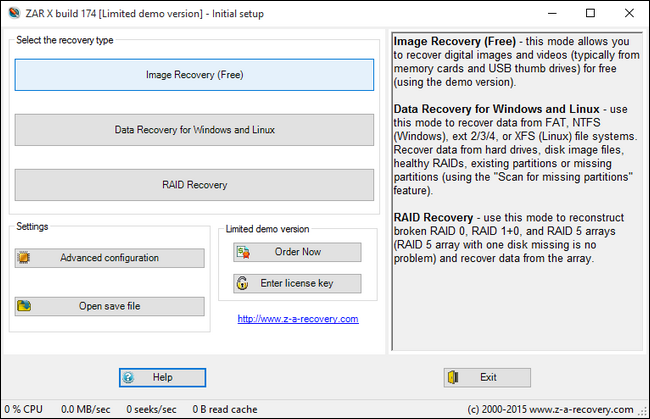
選擇“圖像恢復(免費)”; 該程序將在檢查可移動媒體和驅動器時掛起片刻,並顯示“枚舉設備”消息。
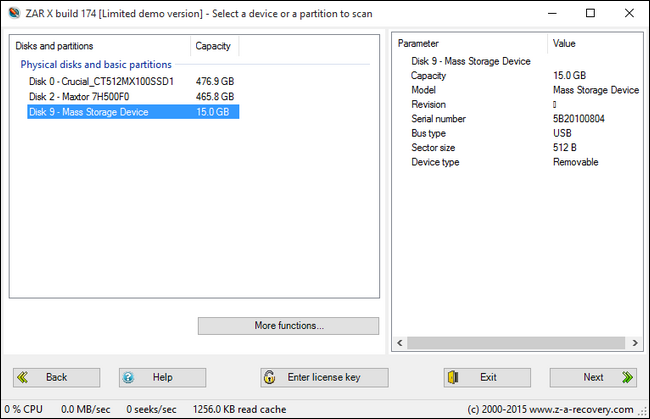
在這裡,您可以看到我們測試系統上的三個驅動器,一個 SSD、一個 HDD,以及我們插入的 SD 卡大小的小得多的“大容量存儲設備”。 正確識別要恢復的 SD 卡後,單擊“下一步”。
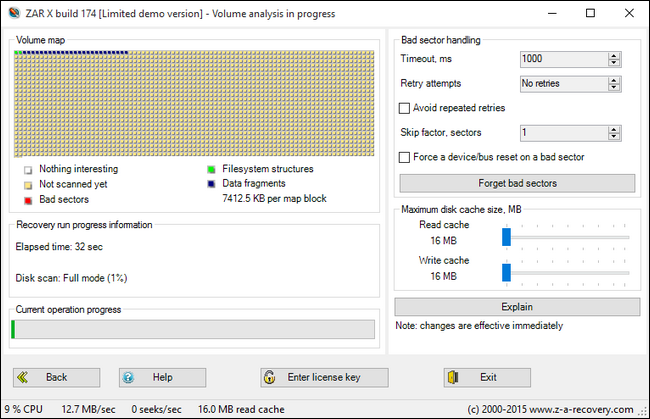
高枕無憂。 根據您卡的大小,這可能需要大量時間到大量時間。
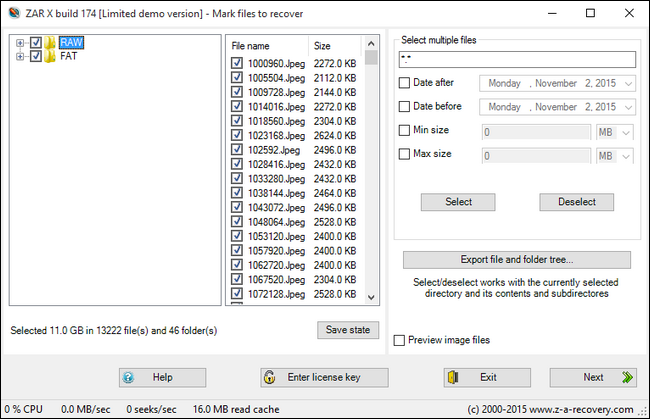
文件分析完成後,您可以選擇選擇性地或完全恢復文件。 如果您有足夠的磁盤空間來完全恢復 SD 卡並且您沒有迫切的理由使用任何文件過濾器,那麼您始終可以使用額外的選項(如文件日期和最小-最大大小),我們建議您完整恢復以確保複製每個可恢復的文件。
為此,如上面的屏幕截圖所示,選擇“RAW”和“FAT”選項。 RAW 將復制原始文件數據並嘗試將其轉換回單個文件,而 FAT 將復制保留 FAT 文件結構的數據。 (根據您正在恢復的 SD 卡或 USB 驅動器,第二個選項可能不是 FAT,而是另一個文件系統名稱。沒關係,無論如何都要選擇它。)單擊“下一步”繼續。
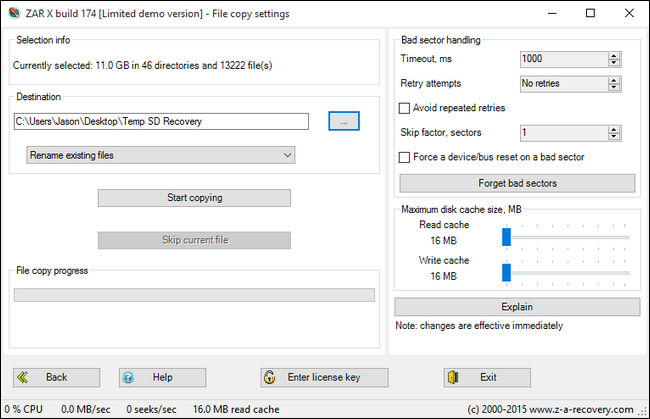
在最後一個屏幕上,您將選擇一個目標文件夾以將所有照片轉儲到其中。 單擊“開始復制”開始該過程。
該過程完成後,導航到您選擇的目標目錄。 根據您嘗試恢復的文件以及恢復方式,您可能會發現您的圖像位於不同的位置。 我們發現我們恢復的圖像中有一半在 /RAW/Jpeg 中,這讓我們有點恐慌,因為我們丟失了所有新的圖像。 但是在 /FAT/Fragments/ 中,我們不僅找到了前半部分,而且還找到了按數字排序的文件夾中的完整集。 當一切都說完後,我們能夠完全恢復 SD 卡,而不會丟失個人或與工作相關的照片。
有關於恢復數據、備份數據或以其他方式保護數據安全的緊迫技術問題? 向我們發送電子郵件至 [email protected],我們將盡最大努力回答。
